Wenn Sie ein iPhone 8 oder 8+ haben, können Sie ganz einfach tolle Fotos und Videos erstellen. Ihr Telefon speichert auch Ihre Musik, Ihre Gespräche und Ihre Downloads. Aber wenn Ihr Telefon gestohlen oder beschädigt wird, könnten Sie alles verlieren.

Das Erstellen regelmäßiger Backups kann sich wie eine lästige Pflicht anfühlen. Schlimmer noch, einige Backup-Methoden können Ihr Telefon auch verlangsamen. Es lohnt sich jedoch, sich die Mühe zu machen, Ihre Daten zu sichern.
Es gibt viele verschiedene Möglichkeiten, Ihre Daten auf dem iPhone 8/8+ zu sichern. Hier ist ein kurzer Blick auf einige Ihrer Optionen.
So erstellen Sie iCloud-Backups
Wenn Sie ein iPhone 8 oder 8+ besitzen, können Sie Apples iCloud verwenden, um Backups zu erstellen. Dies ist eine Online-Datenspeicherplattform, die mit Ihrer Apple-ID verbunden ist.
So können Sie die iCloud-Backup-Option aktivieren:
1. Vergewissern Sie sich, dass Ihr WLAN eingeschaltet ist
Sie möchten diese Sicherungsmethode definitiv nicht verwenden, wenn Sie sich auf Ihre Mobilfunkdaten verlassen.
2. Wählen Sie Einstellungen
3. Gehen Sie zu iCloud
4. Wählen Sie iCloud-Sicherung
Wenn Sie automatische Backups aktivieren möchten, schalten Sie iCloud Backup ein. Wenn Sie auch eine manuelle Sicherung durchführen möchten, wählen Sie einfach „Jetzt sichern“, um Ihre Daten sofort in iCloud zu kopieren.
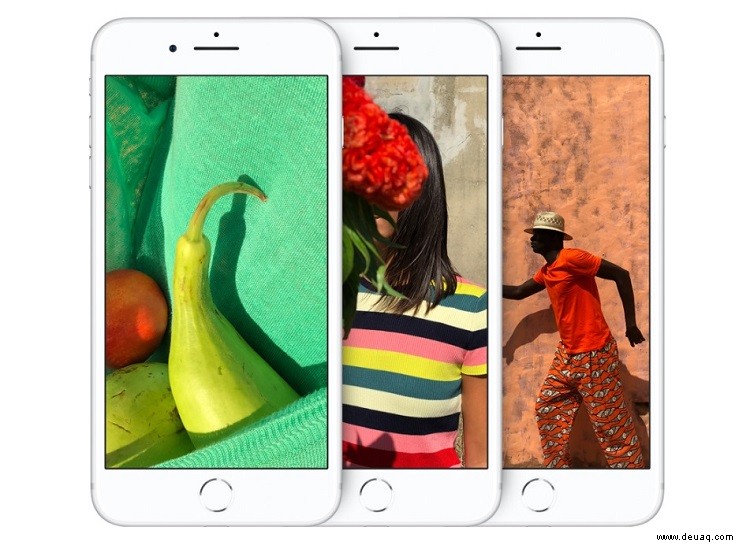
Da alles, was Sie brauchen, eine Wi-Fi-Verbindung ist, ist iCloud bei weitem die bequemste Sicherungsmethode für das iPhone 8/8+. Wenn Sie sich für automatische Sicherungen entscheiden, müssen Sie sich darüber hinaus überhaupt keine Gedanken über den Vorgang machen.
Diese Methode hat jedoch einen erheblichen Nachteil. Sie können nämlich nicht auswählen, welche Daten auf iCloud gesichert werden. Diese Methode speichert nur:
Die Fotos und Videos, die Sie gemacht haben
Ihre Konten
Ihre Dokumente
Ihre Telefoneinstellungen
Wenn Sie Ihr Telefon verlieren, müssen Sie daher viele Ihrer Mediendateien ersetzen. Außerdem können Sie sich nicht auf iCloud-Backups verlassen, um Ihre Apps oder App-Daten zu speichern.
Ein weiterer großer Nachteil ist, dass der kostenlose iCloud-Speicher auf 5 GB begrenzt ist. Wenn Sie ein iPad besitzen, verwendet es möglicherweise denselben Speicherplatz. Wenn Sie also mehr Daten von Ihren Apple-Geräten sichern müssen, müssen Sie eine Gebühr zahlen, um Ihren Speicherplatz zu erweitern.
Verwendung von iTunes für Backups
Anstatt sich auf Cloud-Speicher zu verlassen, ziehen es einige Benutzer vor, ihre Dateien auf einen Computer zu übertragen.
Apple hat iTunes entwickelt, um die Dateiübertragung zu vereinfachen. Wenn Sie einen Mac besitzen, ist diese App bereits darauf installiert. Wenn Sie ein PC-Benutzer sind, müssen Sie iTunes von der Apple-Website herunterladen.
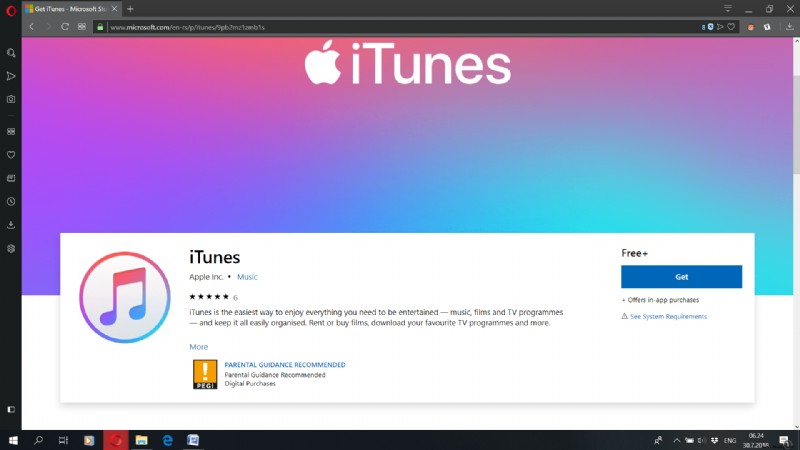
Beginnen Sie also mit dem Herunterladen von iTunes, wenn Sie es noch nicht auf Ihrem Computer haben. Führen Sie die folgenden Schritte aus, um Ihr iPhone 8/8+ zu sichern:
1. Melden Sie sich auf Ihrem Computer bei Ihrem iTunes-Konto an
2. Verbinden Sie Ihr Telefon mit Ihrem Computer
Verwenden Sie ein USB-Kabel, um eine Verbindung herzustellen.
3. Klicken Sie auf Ihrem Computer auf die Geräteschaltfläche
4. Wählen Sie Dateifreigabe
Jetzt können Sie auswählen, welche Art von Daten Sie sichern möchten. Dies ist die beste Option zum Übertragen von Büchern, Filmen und Musik.
5. Wählen Sie eine Datenkategorie aus
6. Klicken Sie auf Speichern unter
7. Wählen Sie einen Standort aus
Wählen Sie aus, wo Sie Ihre Backups auf Ihrem Computer speichern möchten, und klicken Sie auf Speichern unter.
Ihre Dateien werden schnell auf Ihren PC oder Mac übertragen. iTunes ist die beste Option zum Sichern großer Dateien, aber Sie sollten den Sicherungsvorgang regelmäßig wiederholen, was zeitaufwändig ist.
Ein letzter Gedanke
Zusätzlich zu diesen beiden Optionen können Sie auch Apps von Drittanbietern verwenden, um Backups zu erstellen. Viele Leute verwenden auch eine Kombination aus zwei oder mehr verschiedenen Backup-Optionen. Letztendlich sollten Sie sich für das entscheiden, was für Sie am bequemsten ist.